В этом окне можно использовать несколько режимов, управляемых мышью (рис. 3-4). Из этих настроек только значение Capture («Захватить») будет влиять на режим запуска. Все остальные настройки предназначены только для GUI-режима.
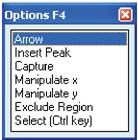
Рис. 3-4: Диалоговое окно настроек
· Arrow («Стрелка»)
Нормальная работа мышью для масштабирования и прокрутки.
· Insert Peak («Вставка пика»)
Показывает диалоговое окно подробной информации о пиках и переключает мышь в режим вставки пиков.
· Capture («Захват»)
Все данные наблюдений или вычислений, включая графики различий в окне сканирования можно захватить мышью. После щелчка на линии графика открывается новое окно сканирования, которое содержит захваченные данные. Эта функция позволяет экспортировать любые данные вычислений в отдельный файл.
· Manipulate X («Управление X»)
Функция позволяет перемещать текущее сканирование в положительном или отрицательном направлении по оси X. Эта функция полезна при сравнении разных наборов данных или при визуализации ошибок 2Θ.
Примечание. Операции проводятся над набором данных, загруженным в память. Исходный файл с данными остается неповрежденным. Последующие вычисления проводятся над измененными данными.
· Manipulate Y («Управление Y»)
Действует аналогично функции Manipulate X, но по отношению к направлению Y.
Примечание. Операции проводятся над набором данных, загруженным в память. Исходный файл с данными остается неповрежденным. Последующие вычисления проводятся над измененными данными.
· Exclude Region («Исключить область»)
Позволяет исключить выделенные диапазоны данных из вычислений. Исключенные области определяются щелчком и перетаскиванием мыши. Можно задавать неограниченное число исключенных областей, включая пересекающиеся.
· Select («Выделить»)
Позволяет выделять пики и исключенные области в окне сканирования.
 2015-08-21
2015-08-21 269
269








